我们使用电脑不可缺少的就是键盘,当 键盘反应速度 变慢时要怎么调整呢?或者有些小伙伴喜欢打游戏,此时键盘反应速度要求需较快,下面IT百科教您使用pe系统工具来提高键盘反应速度。
1、将制作好的u启动u盘启动盘插入电脑接口,设置好开机启动项并按快捷键进入pe系统主菜单界面,选择“【03】运行u启动win03pe增强版(旧电脑)”,如图:

2、在pe系统桌面上依次打开“开始-设置-控制面板-键盘”,如图:

3、弹出的键盘属性窗口中点击“速度”选项卡,在“重复延迟”下调整反应速度,延迟越短反应速度越快,也可以在“单击此处并按住一个键以便测试重复速度”处测试按键速度,设置完成点击确定即可,如图:
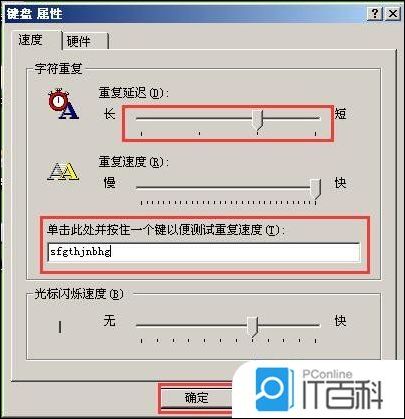
以上就是使用pe系统工具来调整 键盘反应速度 ,可以根据自身需要进行不一样的调节,小伙伴们不妨试着更改看看就能体验不一样的键盘速度了。




















 5243
5243

 被折叠的 条评论
为什么被折叠?
被折叠的 条评论
为什么被折叠?








